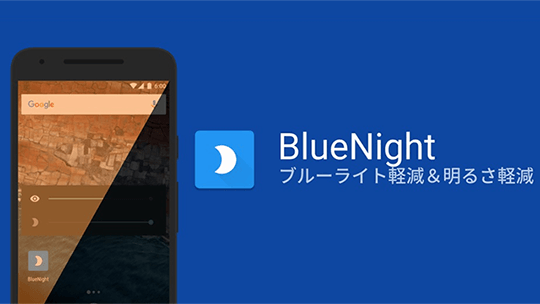PCやスマホのディスプレイから発せられる光のなかでも、エネルギーが強く眩しさを感じさせる光「ブルーライト」が近年注目されています。Androidでもこのブルーライトをカットするためのアプリがたくさんリリースされています。今回紹介する『BlueNight』もその1つです。同様のアプリはたくさんありますが、そのなかでも使いやすくてオススメの1つです。
- 本記事は広告およびアフィリエイトプログラムによる収益を得ています。
画面にフィルターを掛けてブルーライトを軽減
アプリをインストールして有効化すると、ディスプレイにフィルタを掛けてブルーライトを軽減します。フィルターのせいで画面に色がついたように見えますが、実際に見てみるとこの方が目に優しく疲れないのがわかります。
フィルターの色は自分で変えることもできます。無料版では6色ですが、プレミアムへアップグレードすると自分の好きな色に変えることができるようになります。(広告も無くなります。)
フィルターで画面を暗くして夜でも眩しくない
このアプリはブルーライトだけでなく、「ナイトフィルター」で画面をより暗くすることができます。
夜、部屋の明かりを消して寝ている時にふと起きてスマホのディスプレイをつけると眩しくてビックリしますよね。システムの設定で一番暗くしてもまだ明るすぎと感じる人もいるでしょう。そういう人はこのアプリを使ってもっと暗くしましょう。
なお、設定でこのナイトフィルターを自動でオフにする時間を選べるので、特に意識しなくても「夜は画面を暗く」というようにできます。
通知領域からかんたん呼び出し
本アプリを有効化していると、通知領域に表示されるようになります。この通知をタップすると画面上に調整パネルが表示されます。パネル内のスライダーでフィルターの強さを簡単に調整できるのがいいですね。通知から呼び出せばいいので、普段使っているアプリの画面でフィルターの強さや見やすさを確認できるのも良いところです。
スライダーの横のアイコンをタップすれば、それぞれのフィルターをオンオフ切り替えができます。必要のないときはパッとオフにできるのもありがたいです。
スクリーンショットを撮るときは注意
1つ注意点としては、このアプリを有効化しているとスクリーンショットを撮る時もそのまま保存されてしまうということです。ディスプレイの明るさをいじっているのではなく、あくまで画面の色を調整しているということです。
ASUSのZenfoneシリーズなど、もともと端末の設定に色の調整でブルーライトの軽減ができるものもあります。こういったものは大抵スクリーンショットには映りません。この辺りは使う人によってどちらがいいか異なると思いますが、そういう違いがあることは覚えておきましょう。
まとめ
ブルーライトカット系のアプリはたくさんありますが、シンプルでわかりやすく、明るさ軽減までできる『BlueNight』はかなりオススメです。見た目が色がついてしまうのであまり好まない、食わず嫌いな人もいると思いますが、夜くらいところで操作する機会があるのなら、ぜひ1度は試してみてください。目の疲れ方がけっこう違うものですよ。
-
Google Playでダウンロード